WordPress에서 온라인 모델 릴리스 양식을 만드는 방법(2021)
게시 됨: 2020-12-14온라인 모델 릴리스 양식을 만들고 싶습니까? 온라인 양식을 사용하면 촬영 전에 모델의 동의를 쉽게 얻을 수 있습니다.
이 자습서에서는 WordPress에서 온라인 모델 릴리스 양식을 만듭니다. 또한 양식에서 개인 정보를 수집할 때 GDPR을 준수하는 방법을 보여줍니다.
지금 온라인 모델 사용 동의서 작성
초상권 릴리즈 양식이란 무엇입니까?
초상권 사용 동의서 양식은 동의서 양식과 유사합니다. 사진 작가는 초상권 사용 동의서 양식을 사용하여 촬영할 사진을 게시할 수 있는 권한을 얻습니다.
촬영일 전에 모델이 양식을 작성하도록 하는 것이 좋습니다. 언제든지 링크를 공유할 수 있기 때문에 온라인 양식이 있으면 정말 도움이 됩니다.
모델 출시 양식에는 일반적으로 다음을 포함해야 합니다.
- 모델명과 연락처
- 촬영 날짜 및 시간 – 모델이 약관 및 동의를 검토할 수 있도록 사진을 촬영하기 전에 포기 서명을 받는 것을 목표로 해야 합니다.
- 사진 사용 방법 – 모델에게 상업적 사용 또는 공개 전시에 동의할 수 있는 옵션이 제공되어야 합니다. 그리고 다른 사용 사례를 선택하거나 선택 해제할 수 있도록 확인란을 사용하는 것이 좋습니다.
- 사진을 게시할 수 있는 위치 – 모델이 사진을 사용할 수 있는 국가를 선택할 수 있습니다.
- 보상 – 모델은 일반적으로 포기에 서명한 대가로 무언가를 받아야 합니다. 이것은 지불, 무료 인화, 다과 또는 단순히 촬영 현장의 경험이 될 수 있습니다.
- 서명 필드 – 온라인 모델 릴리스 양식을 만들 때 모델이 양식을 인쇄하지 않고 서명할 수 있도록 전자 서명 필드를 추가합니다.
이 양식을 온라인에 게시하면 워크플로가 훨씬 쉬워집니다. WordPress에서 모든 면제를 수집하고 백엔드에 항목을 저장할 수 있습니다. 그렇게 하면 모든 사진 촬영에 펜과 종이를 많이 들고 다닐 필요가 없습니다.
초상권 릴리즈 양식은 법적 문서입니다. 이용 약관의 내용에 대한 전체 템플릿을 제공할 수 없으므로 양식에 포함해야 하는 내용을 정확히 알아보려면 해당 국가의 법률 고문에게 문의하는 것이 좋습니다.
WordPress에서 온라인 모델 릴리스 양식을 만드는 방법
WordPress에서 온라인 모델 릴리스 양식을 만들 것입니다. 이 링크를 사용하여 필요한 섹션으로 빠르게 이동할 수 있습니다.
- WPForms 플러그인 설치
- 온라인 초상권 사용 동의서 작성
- 초상권 릴리즈 양식 사용자 지정
- 릴리스 양식 알림 구성
- 릴리스 양식 확인 구성
- 온라인 초상권 릴리즈 양식 게시
플러그인 설치부터 시작하겠습니다.
1단계: WPForms 플러그인 설치
시작하려면 WPForms 플러그인을 설치하고 활성화하십시오. 도움이 필요하면 WordPress 플러그인 설치에 대한 이 초보자 가이드를 확인하세요.
다음으로 2개의 애드온을 설치합니다. 플러그인의 애드온 페이지에서 이 작업을 빠르게 수행할 수 있습니다.
사이드바에서 WPForms » Addons 를 클릭합니다.
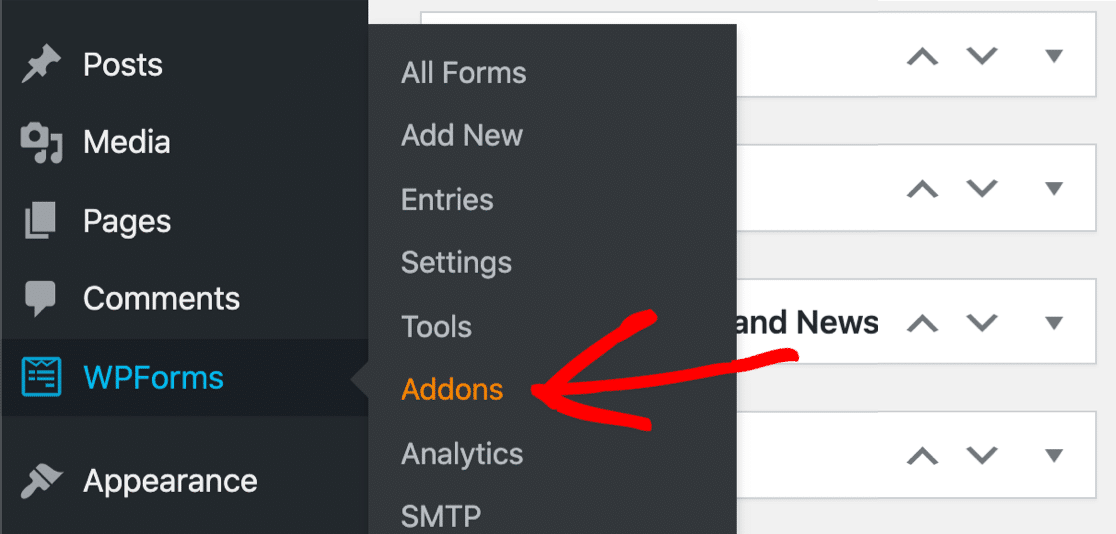
먼저 Form Templates Pack 애드온을 설치해 보겠습니다.
템플릿 팩에는 편집, 복사 및 사용자 정의할 수 있는 100개 이상의 양식 템플릿이 있습니다. 여기에는 모델 출시 면제를 위해 조정할 수 있는 비디오 출시 양식이 포함되어 있습니다.
처음부터 완전히 양식을 만드는 것보다 템플릿에서 시작하는 것이 더 쉽고 빠릅니다.
계속해서 목록에서 양식 템플릿 팩을 찾은 다음 Addon 설치 를 클릭하십시오.
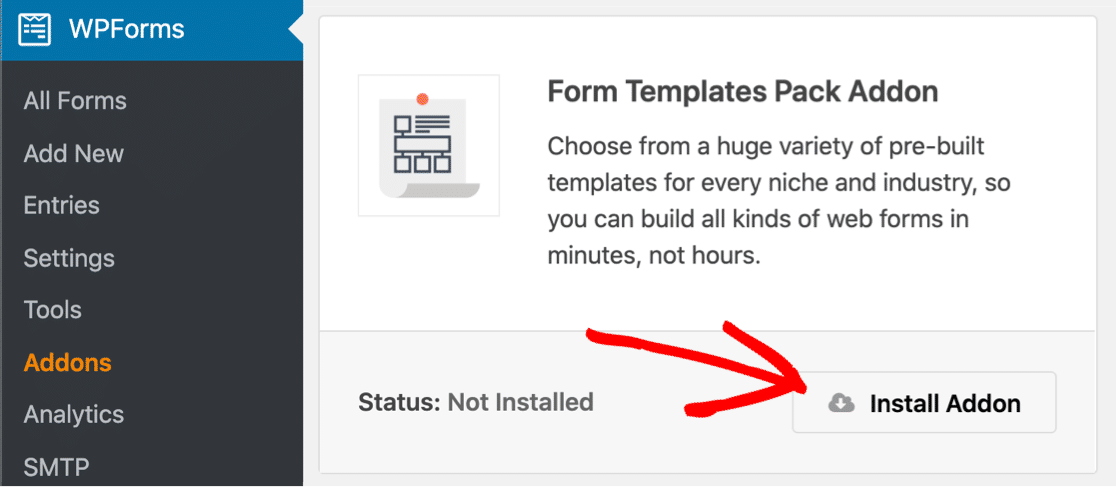
마지막으로 서명 애드온을 설치해 보겠습니다. 이렇게 하면 양식에서 디지털 서명을 쉽게 얻을 수 있습니다. 즉, 각각을 인쇄하고 모델에 서명을 요청할 필요가 없습니다.
서명 애드온을 찾을 때까지 아래로 스크롤한 다음 여기에서 애드온 설치 를 클릭 합니다 .
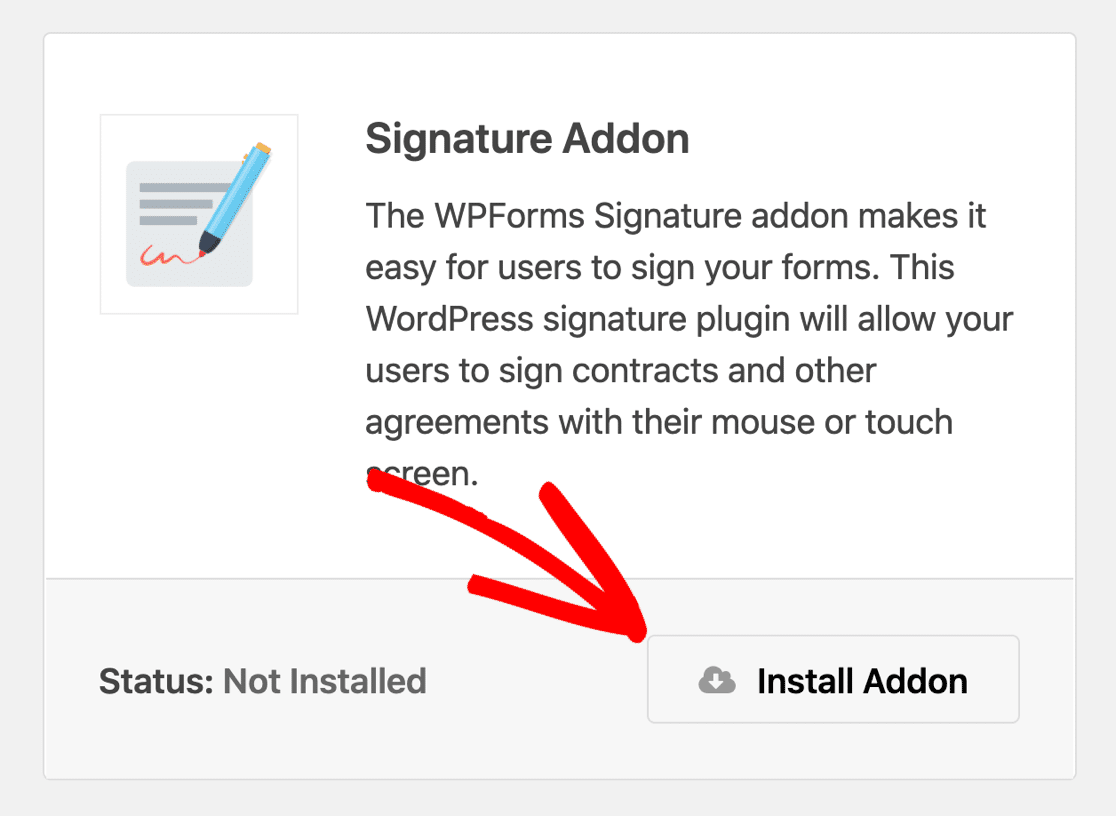
준비가 완료되었습니다! 이제 템플릿을 열어 양식을 생성해 보겠습니다.
2단계: 온라인 모델 사용 동의서 작성
이제 온라인 모델 출시 양식을 만들 준비가 되었습니다. 비디오 릴리스 양식 템플릿으로 시작하겠습니다.
WordPress 대시보드에서 시작합니다. 왼쪽 메뉴에서 WPForms » 새로 추가를 클릭 합니다 .
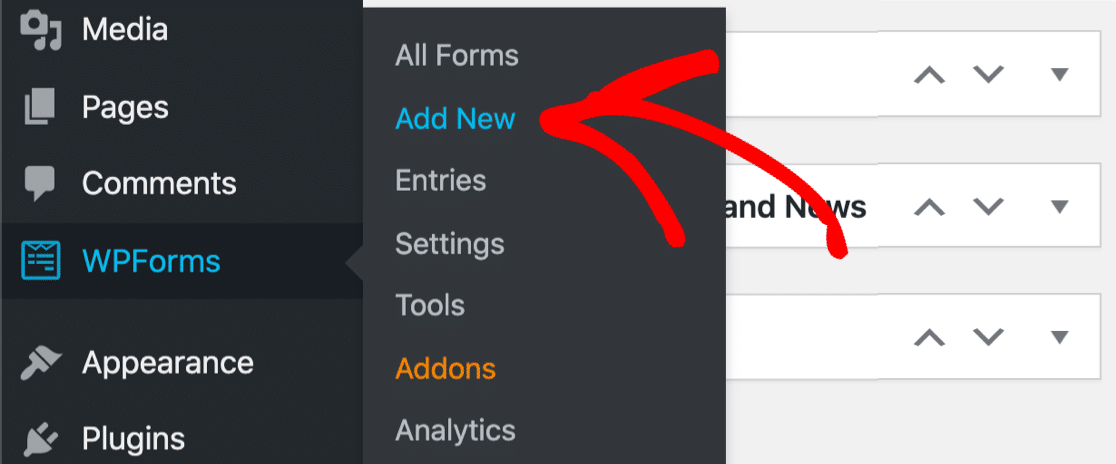
그런 다음 상단에 양식 이름을 입력합니다.
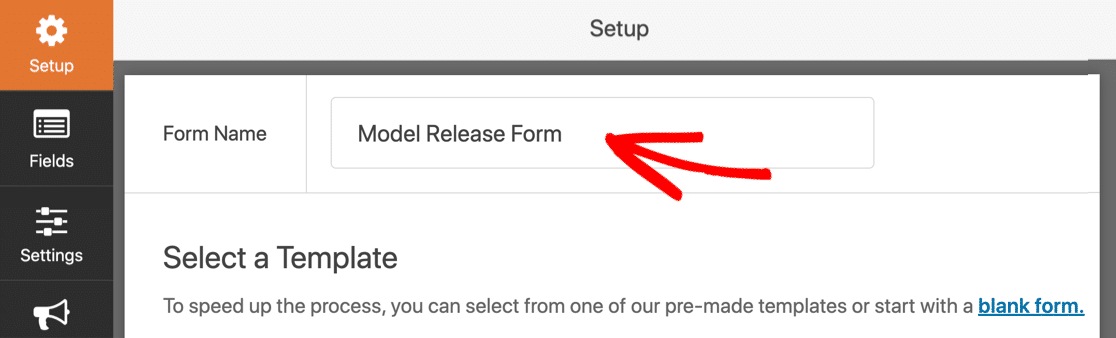
이제 추가 템플릿 섹션까지 아래로 스크롤합니다. 계속해서 '출시 양식'을 검색하고 비디오 릴리스 양식 템플릿을 클릭하십시오.
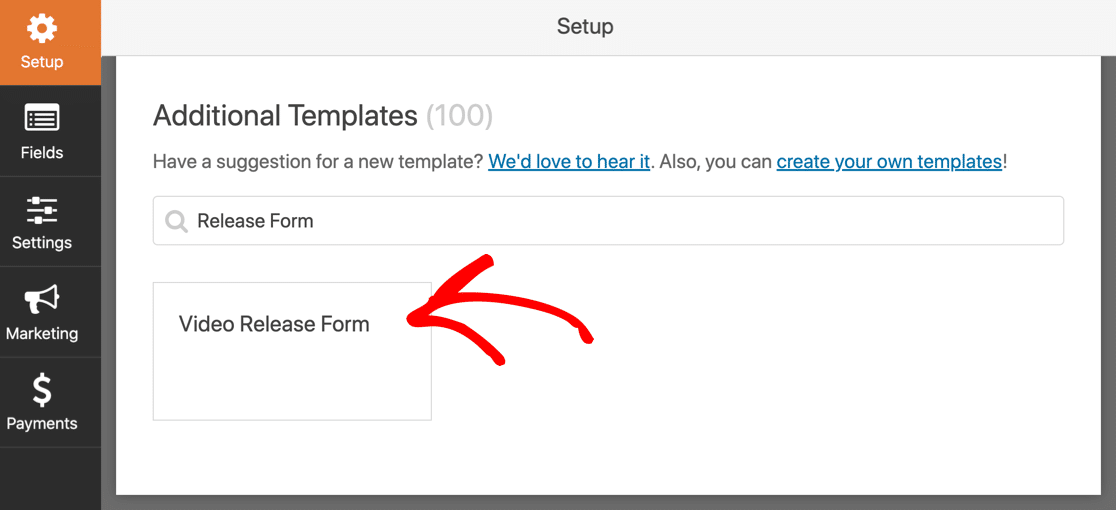
이 템플릿은 온라인 모델 릴리스 양식과 유사합니다. 필드를 조정하여 사진 촬영에 적합하게 만들 것입니다.
3단계: 온라인 모델 릴리스 양식 사용자 지정
이 단계에서는 몇 가지 추가 필드를 추가하고 양식의 문구를 변경합니다.
마지막 단계가 끝나면 양식 템플릿을 열었습니다. 왼쪽에는 필드가 표시되고 오른쪽에는 양식 미리보기가 표시됩니다.
먼저 이름 필드의 레이블을 편집해 보겠습니다. 한 번 클릭하면 왼쪽에 있는 설정이 열립니다.
이것을 사진을 찍는 개인의 이름 으로 변경하겠습니다. 그렇게 하면 법적 보호자가 어린이의 이름을 채울 수 있으므로 어린이를 위해 이 양식을 사용할 수 있습니다.
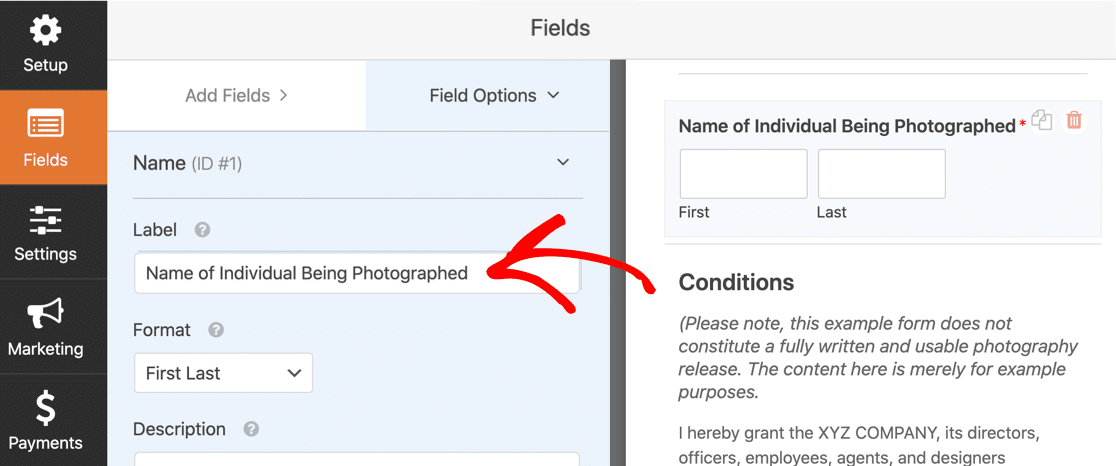
다음으로 촬영 날짜에 대한 날짜 및 시간 필드를 추가합니다.
왼쪽 패널에서 오른쪽 패널로 날짜/시간 필드를 끌어 시작합니다. 필드를 한 번 클릭하여 왼쪽의 설정을 엽니다.
모델이 이 필드를 채워야 하도록 필수 를 선택하는 것이 좋습니다.
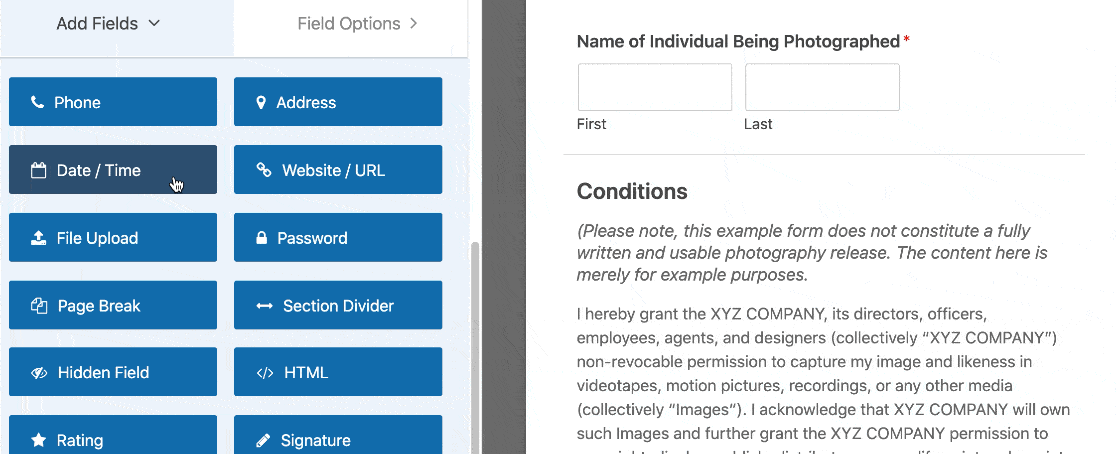
이제 촬영에서 사진의 허용된 사용에 대한 확인란 필드를 추가해 보겠습니다. 모델이 허용하려는 항목을 선택할 수 있도록 답변 선택을 편집할 수 있습니다.
이 예에서는 다음에 대한 옵션을 추가했습니다.
- 상업적 목적
- 비상업적 사용
- 공개 전시
줄 끝에 있는 더하기 아이콘을 클릭하여 더 많은 답변 선택 항목을 추가할 수 있습니다.
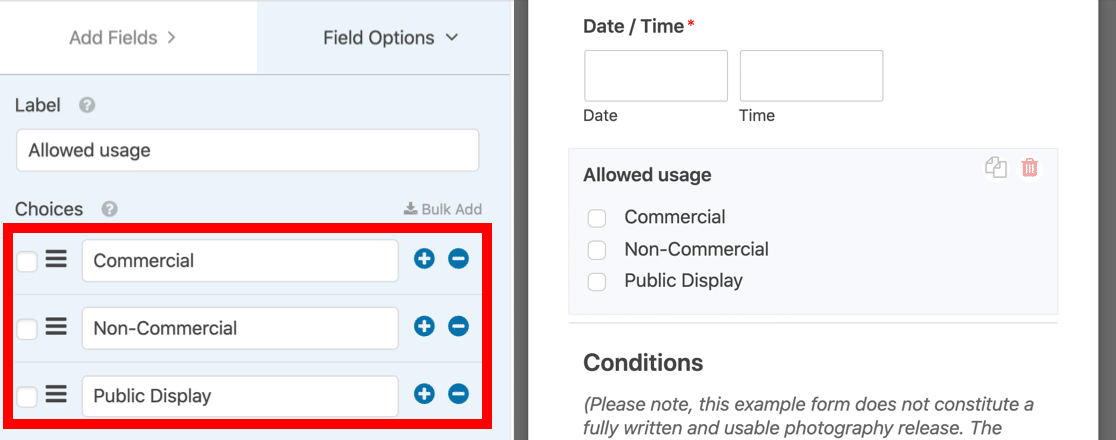
게시 위치에 대한 필드가 하나 더 필요합니다. 이 과정을 다시 반복해 봅시다. 새 확인란 필드를 추가하고 아래에 답변 선택 항목을 추가합니다.
이 필드를 허용된 위치 라고 합니다.
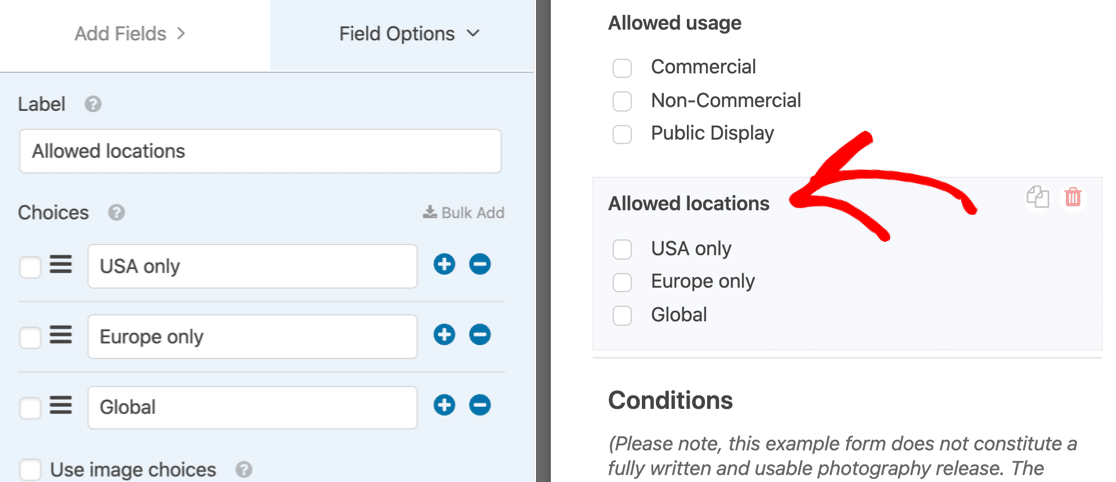
이제 모델이 동의한 보상을 선택하는 드롭다운을 추가하겠습니다. 3가지 선택 항목을 다시 추가하겠습니다.
- 지불
- 무료 인화
- 다른
여기에서 드롭다운이 의미가 있습니다. 그것은 양식을 작성하는 사람이 1개의 선택만 할 수 있음을 의미합니다. 여러 항목을 선택할 수 있게 하려면 양식에 다중 선택 드롭다운을 추가할 수 있습니다.
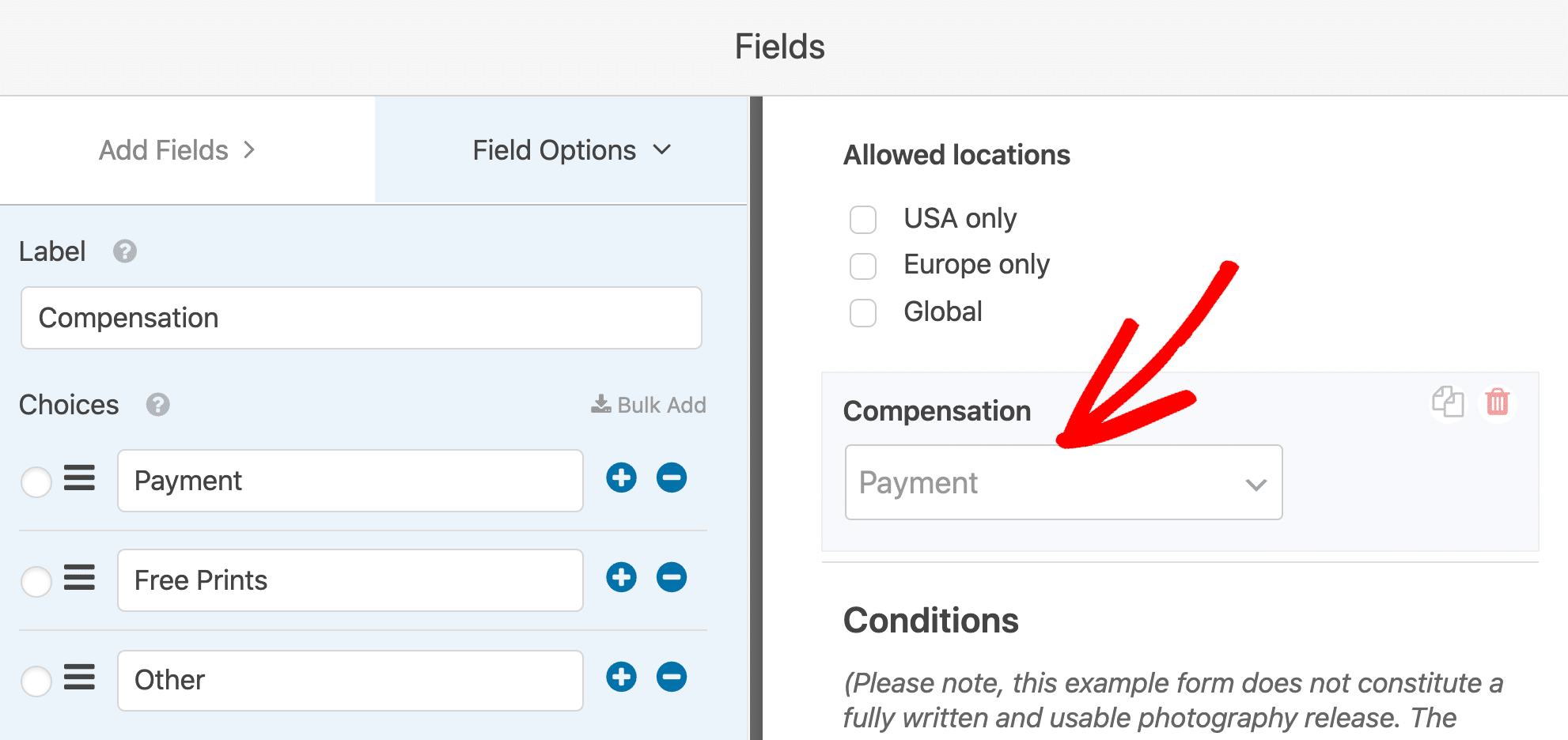

모델이 기타를 선택하면 어떻게 됩니까? 그들이 당신이 동의한 보상을 입력할 수 있도록 다른 필드를 추가합시다.
조건부 논리로 필드 추가
이 섹션에서는 모델이 드롭다운에서 '기타'를 선택한 경우에만 표시되는 필드를 추가합니다.
시작하려면 한 줄의 텍스트 필드를 양식으로 드래그하고 '합의된 보상'이라는 레이블을 지정합니다.
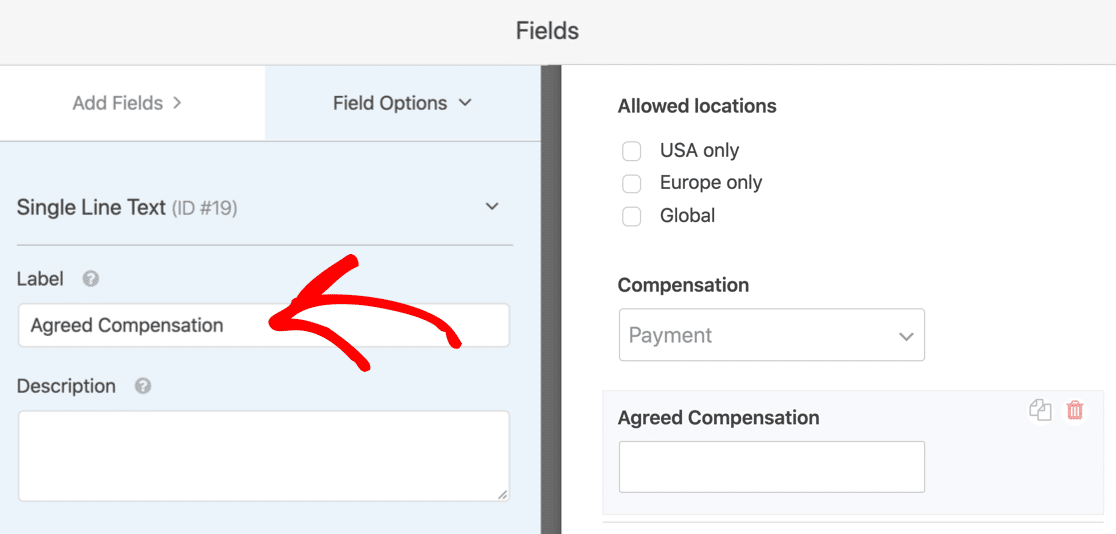
이 필드가 항상 표시되면 양식이 혼동될 수 있습니다. 조건부 논리를 사용하여 숨기도록 합시다.
조건부 논리를 설정하려면 합의된 보상 필드를 한 번 클릭합니다. 왼쪽에 설정이 열립니다.
그런 다음 아래로 스크롤하여 Conditionals 를 확장합니다.
확인란을 클릭하여 조건부 논리를 활성화한 다음 드롭다운을 사용하여 필드를 표시할 시기를 선택합니다.
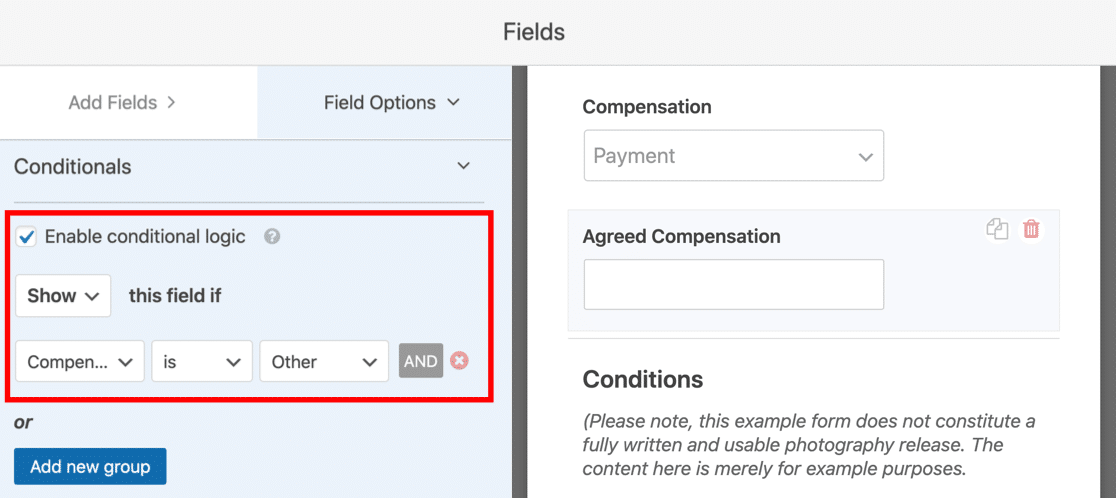
이 예에서는 보상 필드 응답이 기타인 경우 표시 하도록 필드를 설정합니다.
이제 조건으로 넘어갈 수 있습니다. 릴리스 양식에 대한 몇 가지 샘플 이용 약관이 있는 섹션 구분자 필드가 있음을 알 수 있습니다. 이를 삭제하고 자신의 법적 텍스트로 교체하고 싶을 것입니다.
마지막으로 서명 필드를 양식으로 끌어다 보겠습니다. 전자 서명 없이 양식을 제출할 수 없도록 이 필드의 필수 확인란을 선택하는 것이 좋습니다.
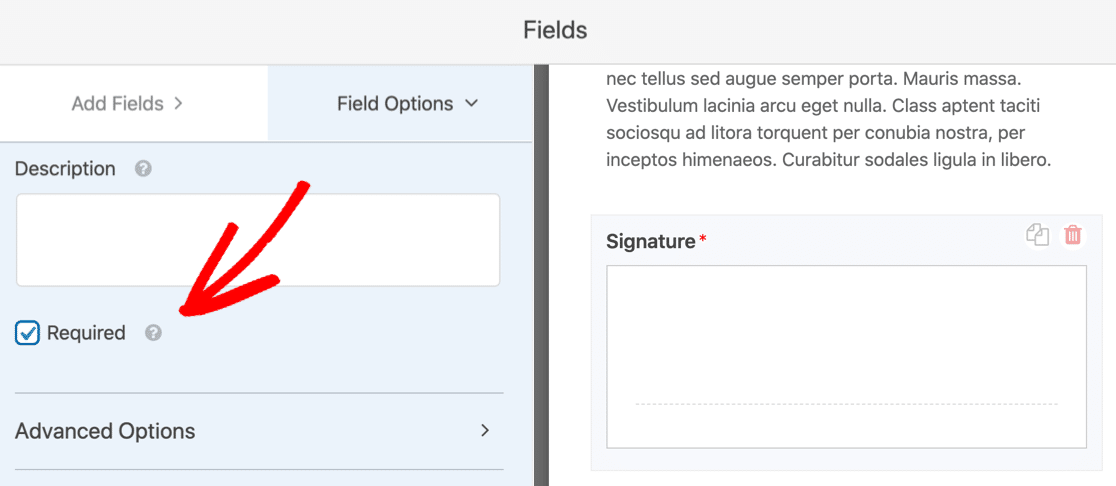
엄청난! 이제 모델은 상자에 서명을 그려 전자 서명할 수 있습니다.
영국 또는 유럽 연합의 모델이 있는 경우 개인 데이터 저장에 동의하도록 GDPR 계약도 추가할 수 있습니다. GDPR 기능을 켜는 방법을 알아보려면 양식에 GDPR 계약을 추가하는 방법에 대한 이 가이드를 확인하세요.
휴! 그게 다야 이 섹션을 완료했으며 양식이 완료되었습니다!
지금까지의 작업을 저장하려면 상단의 저장 을 클릭합니다.
4단계: 릴리스 양식 알림 구성
이제 온라인 모델 릴리스 양식의 알림 설정을 검토할 차례입니다. 여기에서 제출할 때 보낼 이메일을 사용자 지정할 수 있습니다.
시작하려면 설정 을 클릭 합니다 .
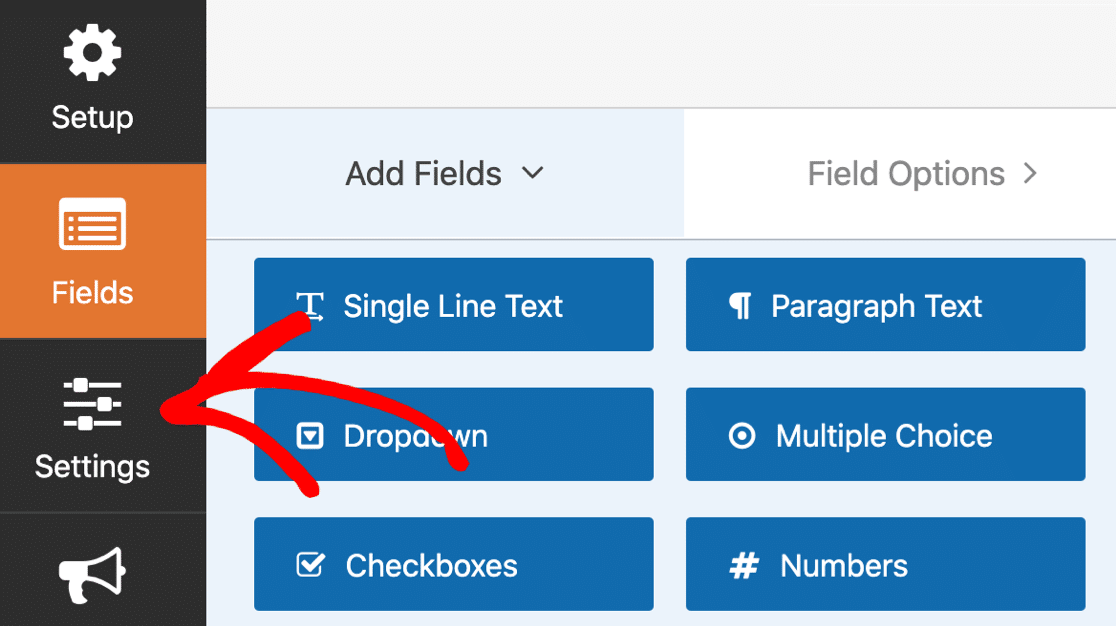
이제 알림을 클릭합니다.
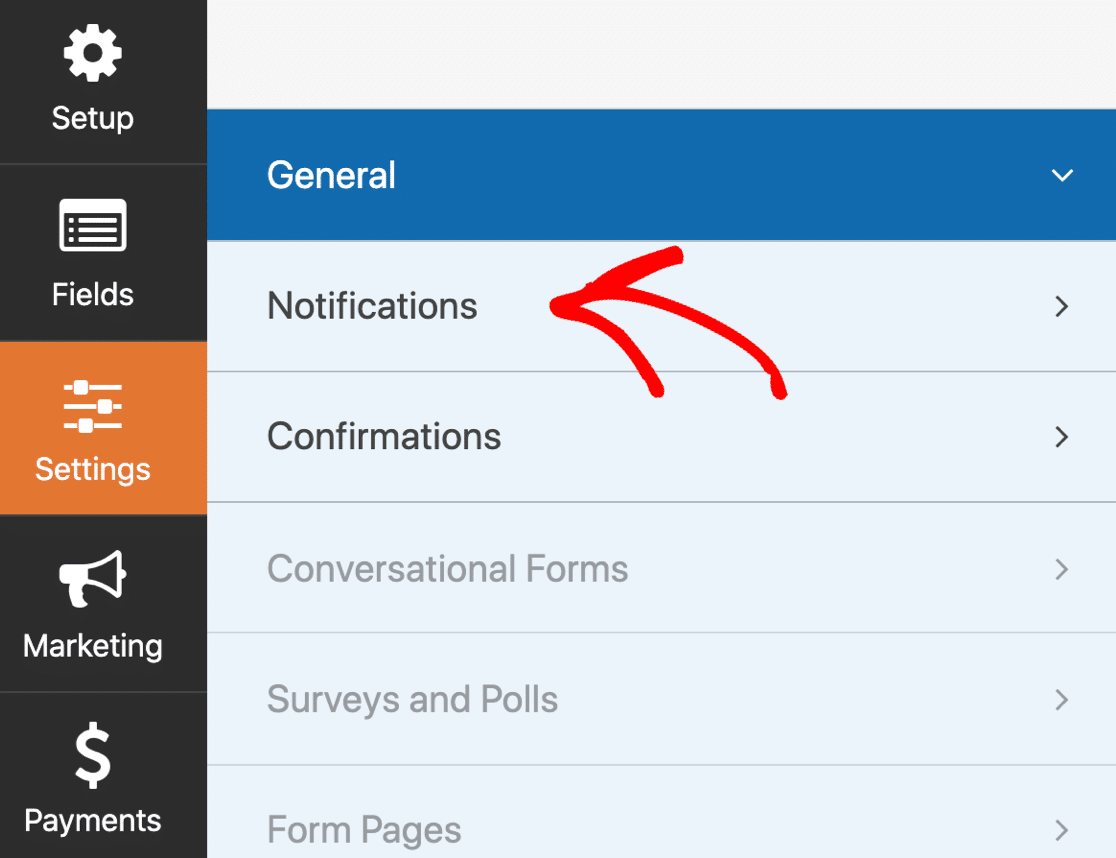
오른쪽에는 WPForms가 보낼 기본 알림이 표시됩니다. 여기에서 다음을 변경할 수 있습니다.
- 이메일 수신자 – 양식이 제출될 때 알림이 전송될 이메일 주소입니다.
- 제목 줄 – 원하는 경우 제목 줄을 변경할 수 있습니다.
- 전자 메일 메시지 – 이 필드를 사용하여 메시지 내용을 사용자 지정할 수 있습니다.
다른 이메일을 보내려면 상단에 있는 새 알림 추가 를 클릭 하세요 .
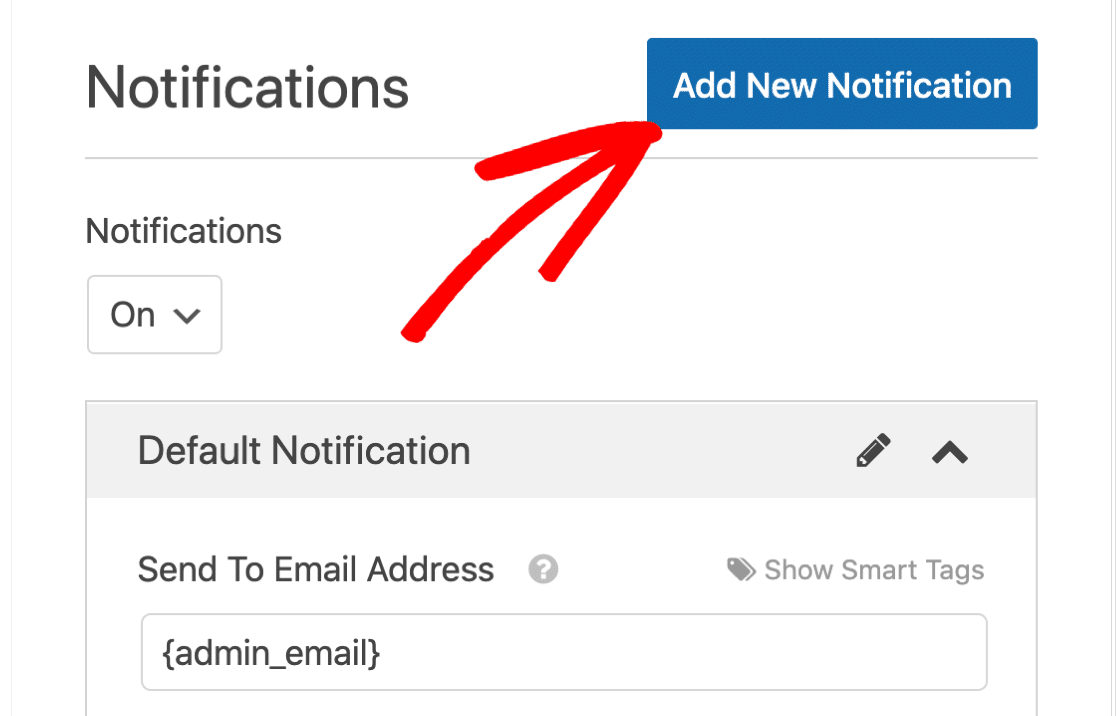
설정이 만족스러우면 양식 작성기 상단에서 저장 을 클릭합니다.
5단계: 릴리스 양식 확인 구성
거의 다 왔어! 마지막으로 확인해야 할 것은 양식 확인입니다.
왼쪽에서 확인 을 클릭하여 설정을 엽니다.
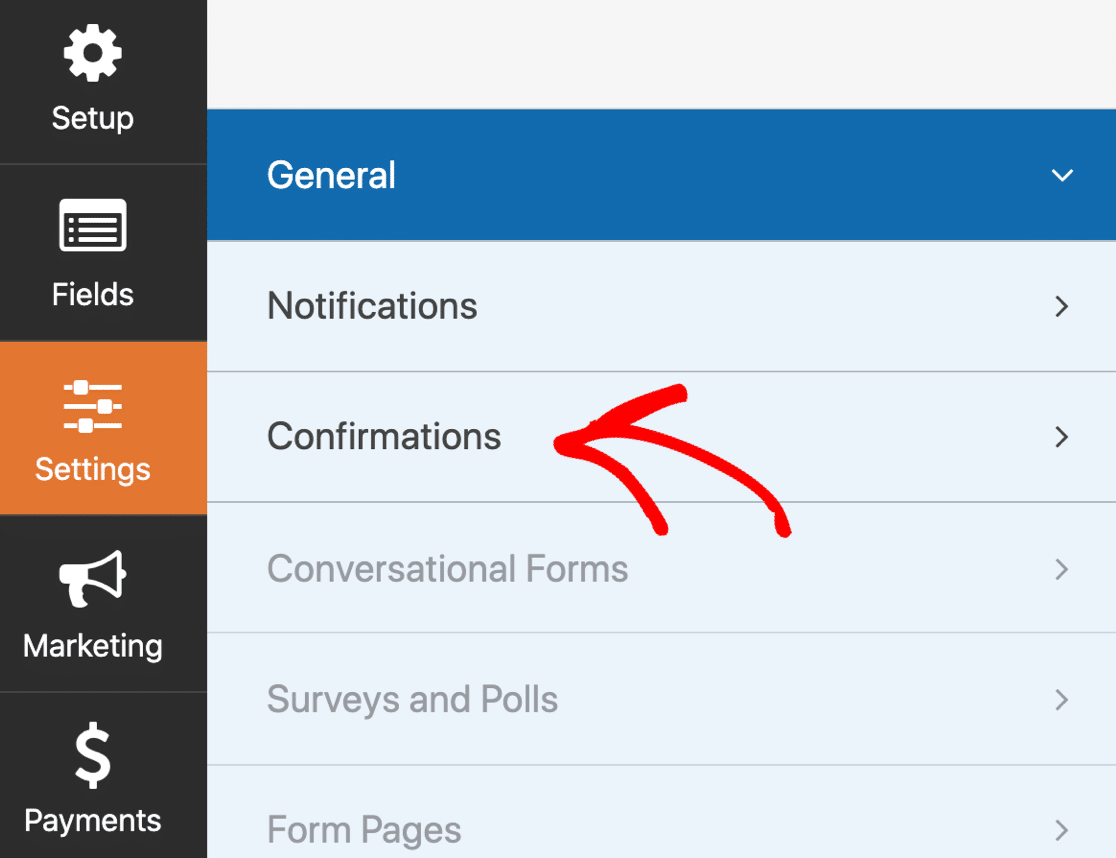
이 설정은 양식이 제출될 때 발생하는 일을 결정합니다.
기본적으로 WPForms는 화면에 확인 메시지를 표시합니다.
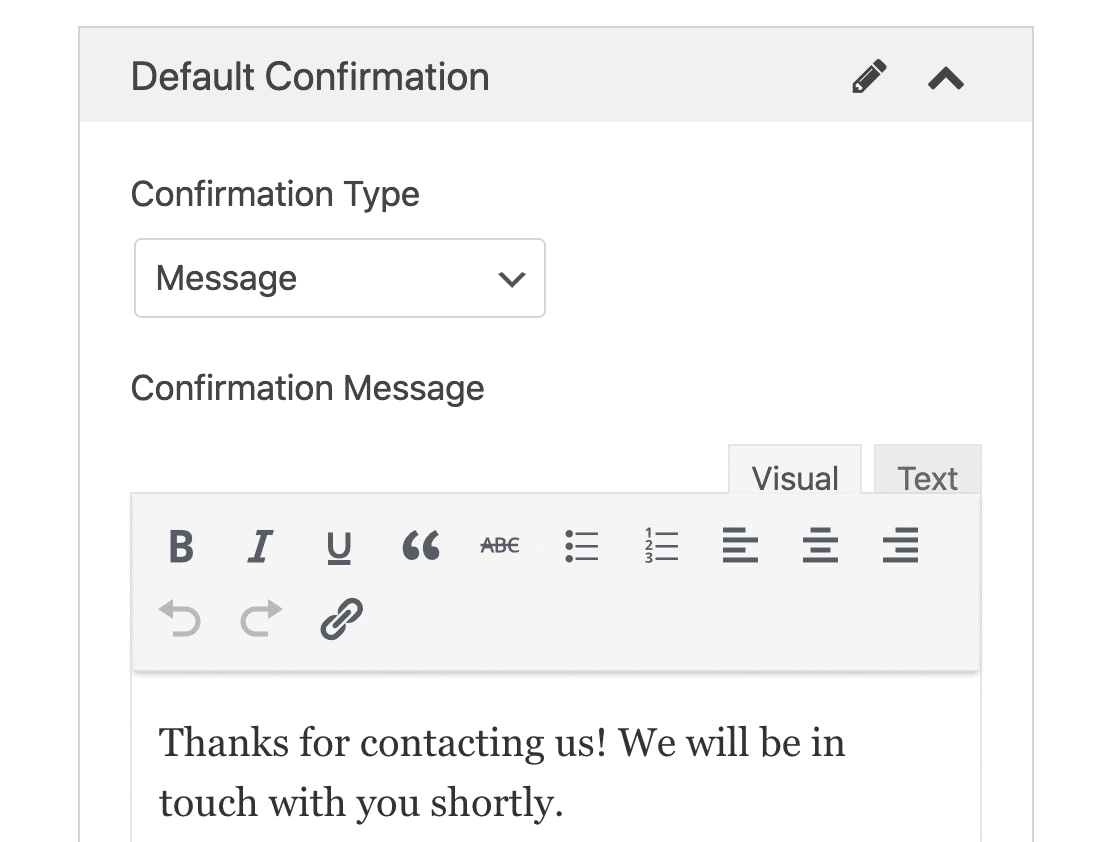
방문자를 다른 곳으로 리디렉션하려면 확인 유형 드롭다운을 클릭하고 확인을 리디렉션 으로 변경합니다.
모든 설정? 저장 을 클릭합니다.
그리고 우리는 끝났습니다!
이제 라이브를 할 시간입니다. 다음 단계에서는 온라인 릴리스 양식을 게시하고 출품작을 수락하기 시작합니다.
5단계: 온라인 초상권 릴리즈 양식 게시
이제 양식이 완료되었으므로 웹사이트에 게시할 차례입니다. 다음을 포함하여 WordPress의 모든 위치에 양식을 게시할 수 있습니다.
- 게시물 또는 페이지에서
- 사이드바에서
- 바닥글에서.
이 특정 양식의 경우 새 페이지를 만드는 것이 좋습니다.
단축 코드를 사용할 수 있지만 포함 마법사가 훨씬 더 쉽기 때문에 그렇게 할 것입니다.
첫째, 폼 빌더의 상단에 삽입을 클릭합니다.
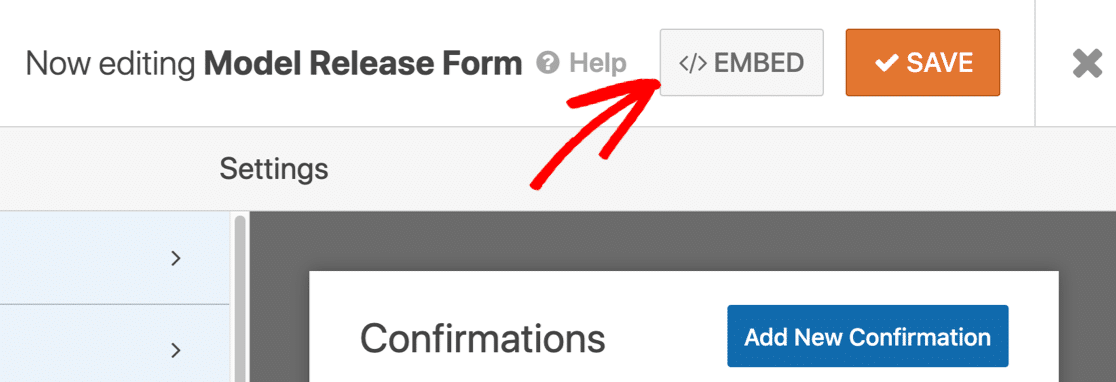
팝업에서 새 페이지 만들기 ...를 클릭합니다.
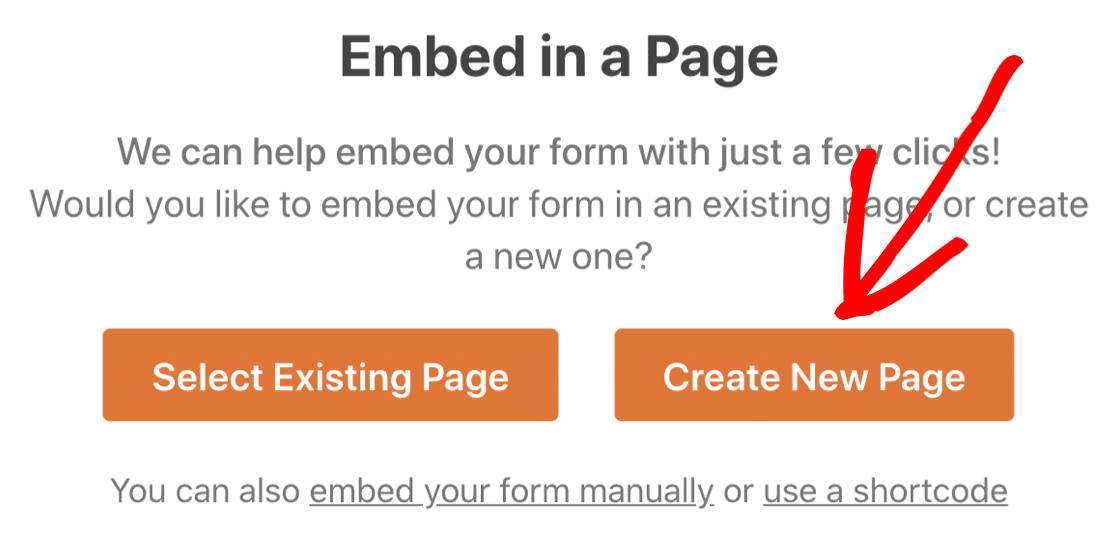
마지막으로 양식 이름을 입력하고 Let's Go 를 클릭 합니다 .
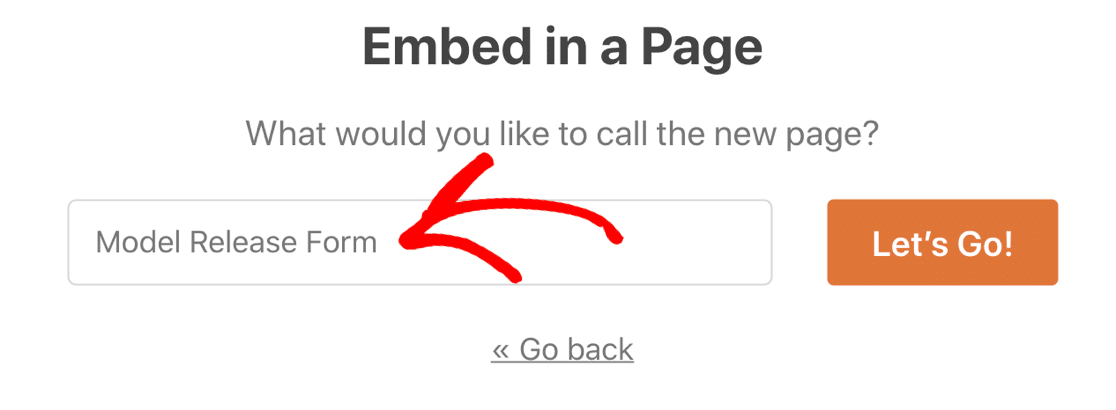
WPForms는 자동으로 새 페이지를 만들고 여기에 양식을 포함합니다. 원하는 경우 페이지를 편집하여 사진 비즈니스에 대한 세부 정보를 추가할 수 있습니다.
모두 완료? 이제 게시 를 클릭하여 라이브를 시작하세요!

이제 모델이 양식을 쉽게 작성하고 온라인으로 서명할 수 있습니다.
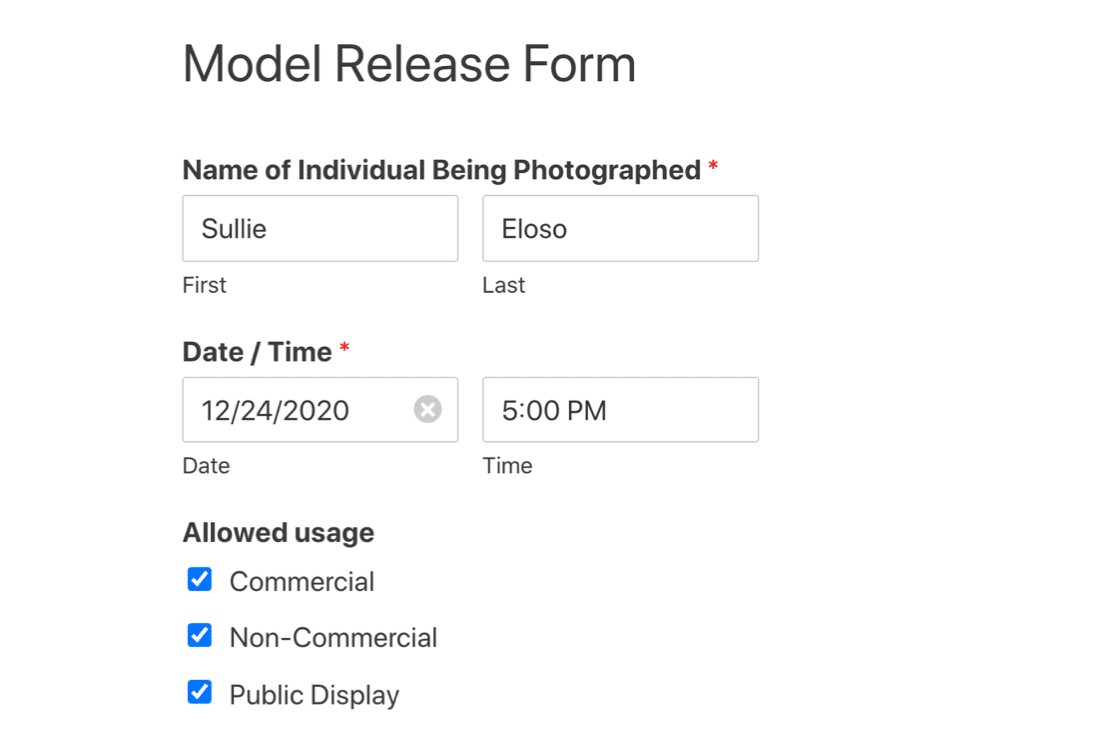
모든 양식 항목은 WordPress 데이터베이스에 저장됩니다. 필요한 경우 양식 항목을 CSV 파일로 쉽게 내보낼 수 있습니다.
또한 항목을 쉽게 볼 수 있도록 CSV 내보내기에는 각 항목에 대한 전자 서명 링크가 자동으로 포함됩니다.
지금 온라인 모델 사용 동의서 작성
다음 단계: 릴리스 양식을 오프라인에서 사용할 수 있도록 설정
스튜디오에서 Wi-Fi 연결이 불안정한 경우 WPForms는 제출된 양식을 잃지 않도록 도와줍니다.
오프라인 양식 애드온을 사용하면 연결이 끊어지면 WPForms가 항목을 저장합니다. 그렇게 하면 작성하는 사람이 장치가 다시 연결될 때 제출할 수 있습니다. 연결이 불안정할 때 양식 제출이 손실되는 것을 방지하는 데 정말 도움이 됩니다.
직원이 촬영장에 출장을 가야 하는 경우 온라인 출장 요청 양식을 작성하여 경비를 상환받을 수 있도록 할 수 있습니다.
양식을 작성할 준비가 되셨습니까? 가장 쉬운 WordPress 양식 빌더 플러그인으로 오늘 시작하십시오. WPForms Pro에는 릴리스 양식 템플릿이 포함되어 있으며 14일 환불 보장을 제공합니다.
이 기사가 도움이 되었다면 Facebook과 Twitter에서 더 많은 무료 WordPress 자습서 및 가이드를 팔로우하세요.
